SolidWorks模型练习,今天给大家分享的是SolidWorks建模的汽车鱼尾天线,模型主要用到样条曲线与放样功能,希望大家可以练练手,画出完美的轮廓。
SolidWorks汽车鱼尾天线效果图
SolidWorks汽车鱼尾天线建模步骤
1、打开SolidWorks软件,新建零件,然后我们在前视基准面进行草图绘制,如下图所示:
注意:图中样条曲线两端分别与水平和竖直中心线相切的几何关系。
2、在上视基准面进行草图绘制,如下图所示:
3、保存上一步的草图,然后还是在上视基准面进行草图绘制,如下图所示:
注意:样条曲线顶端与竖直中心线相切,底部与圆弧相切。
4、保存上一步的草图,然后在上视基准面进行草图绘制,下图所示:
技巧:首先用转换实体引用,将上一步的草图转换过来,然后镜像草图,镜像之后将原曲线转换中心线,如上图所示。
5、新建基准面,参考是上一步圆弧的中心和中心线,如下图所示。
6、在上一步的新建基准面上进行草图绘制,如下图所示:
注意:圆弧的两个端点与样条曲线穿透的几何关系。
7、这一步是重点,在右视基准面进行草图绘制:
注意:样条曲线的顶部与竖直线是穿透的几何关系,有三处穿透的几何关系,如下图所示:
8、完成所有草图之后,我们点击【特征】-【放样凸台/基体】
9、完成放样之后,我们在右视基准面进行草图绘制,如下图所示:
10、然后我们点击【特征】-【拉伸切除】-然后选择完全贯穿
11、圆角操作,如下图所示:
12、完成SolidWorks汽车鱼尾天线的建模,自行颜色或者材料渲染一下即可。如下图所示:
以上就是关于SolidWorks汽车鱼尾天线的建模步骤,仅供参考,希望大家可以多做练习,自我完成。下面给出SolidWorks汽车鱼尾天线模型源文件供下载学习。
注:SolidWorks新手如果看图文版的SolidWorks练习题比较吃力,建议看我们的视频练习,会员高清视频可下载。
SolidWorks汽车鱼尾天线模型源文件下载


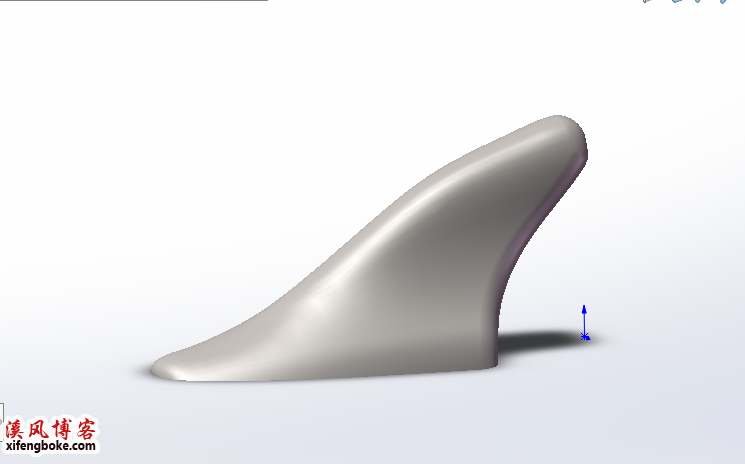

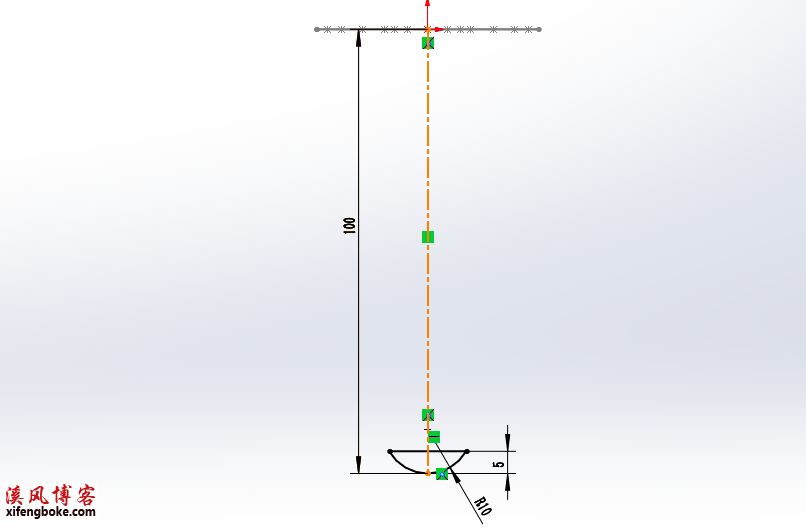

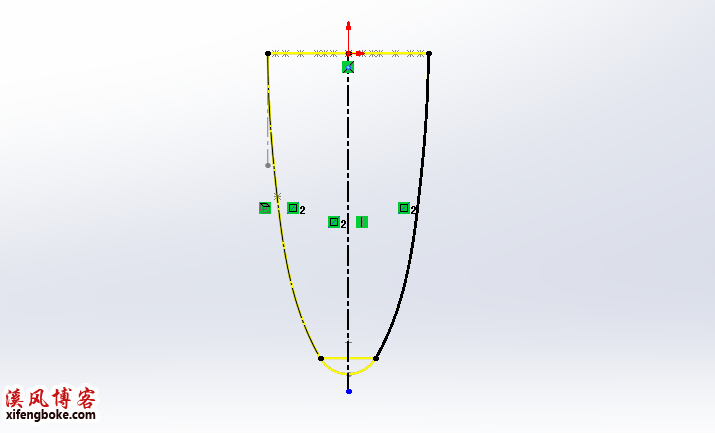


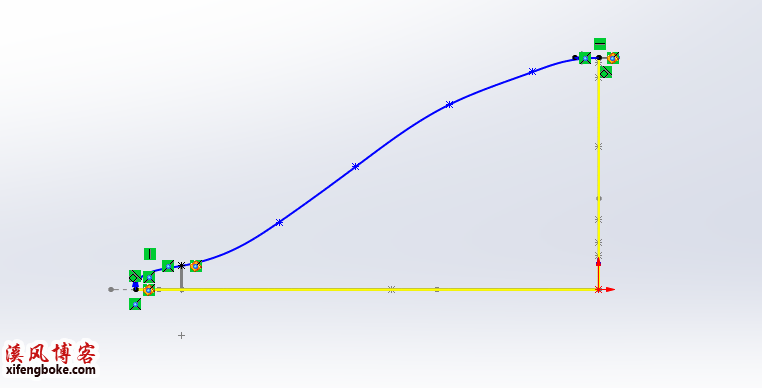




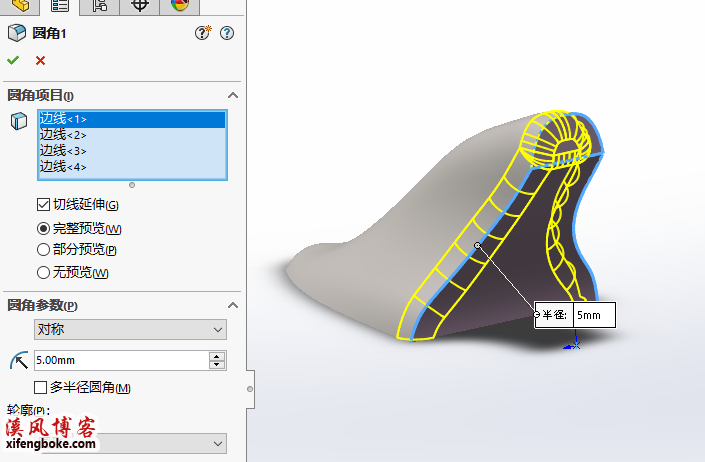
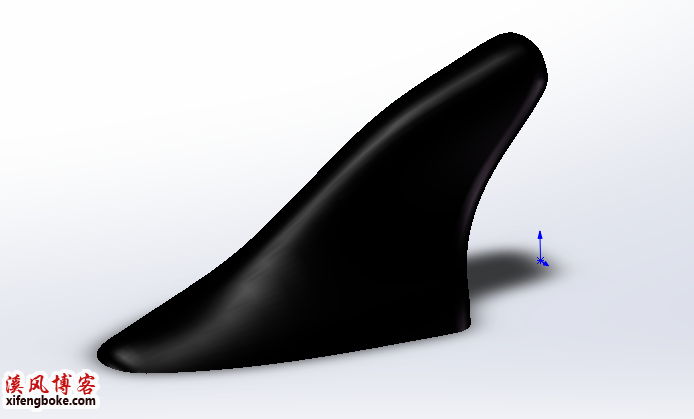


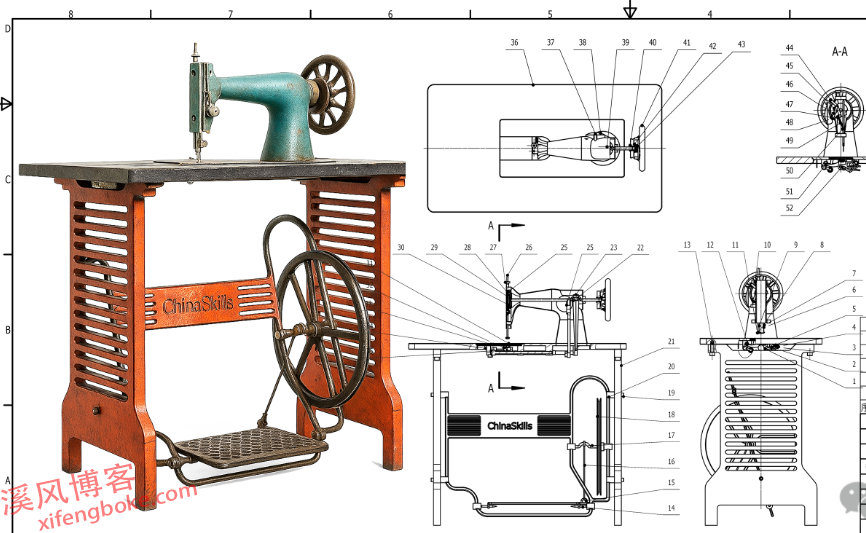
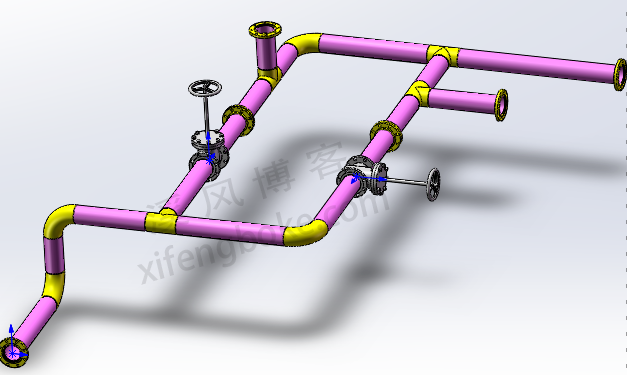
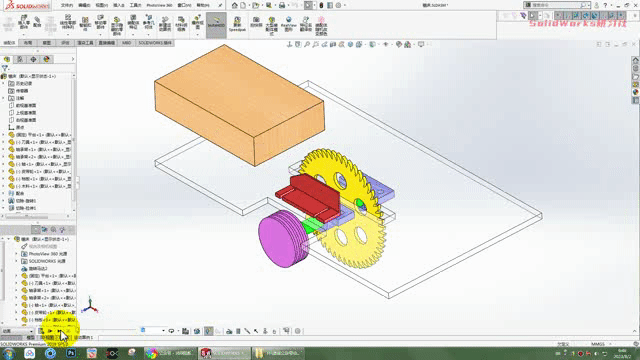
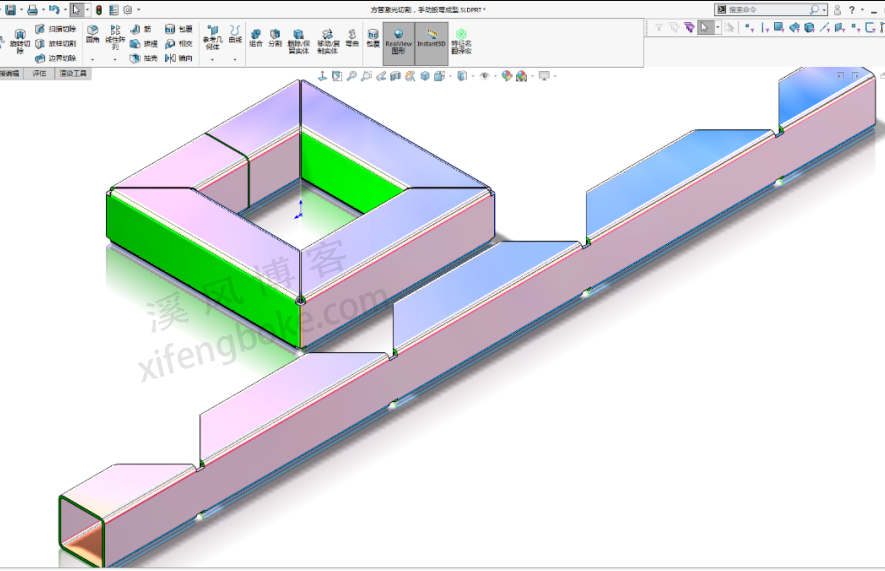


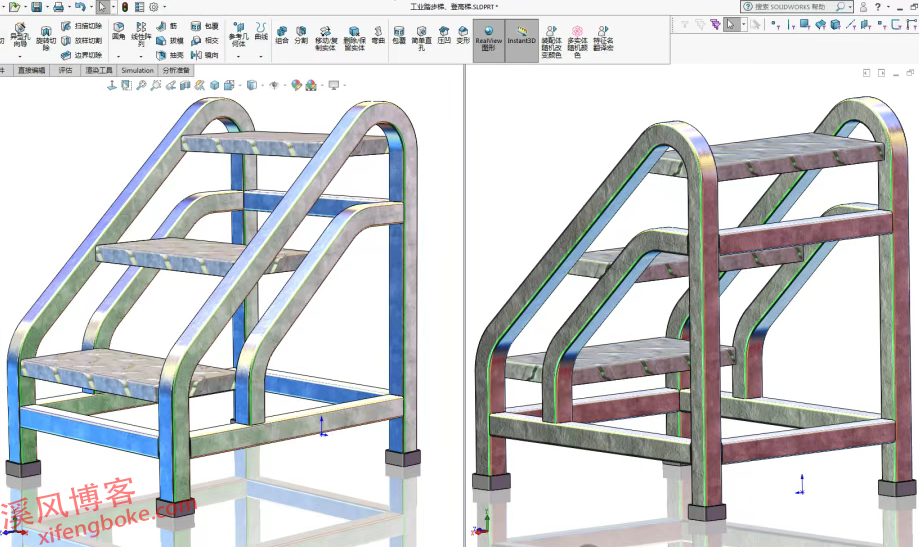
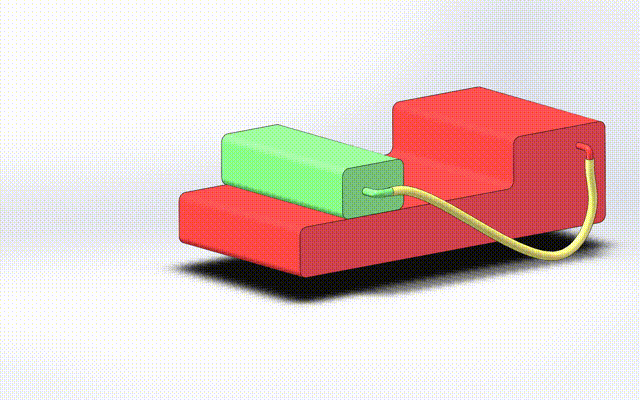

还没有评论,来说两句吧...